對一些需求多屏幕展示的用戶群體來說,win10的無線同屏功能可以說是非常方便了,該功能可以將電腦中的視頻歌曲投屏到電視上播放,實現電腦、電視同時播。到底Win10無線同屏功能怎么用呢?下面小編就給大家演示一遍,請繼續往下看。
Win10無線同屏功能的使用前提,必須讓電腦和手機接入同一個wifi,而且必須接入Wifi,如果電腦使用網線的話是不行的。
1、打開Windows10電腦,點擊進入任務欄右側的那個氣泡圖案的操作中心,
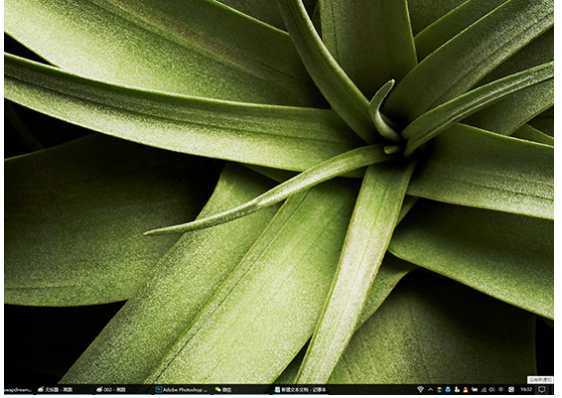
2、點擊操作中心底部眾多功能快捷鍵中的“連接”跳轉到連接界面。在這個界面中可以顯示當前電腦能進行無線連接的設備,如無線顯示器和音頻設備等
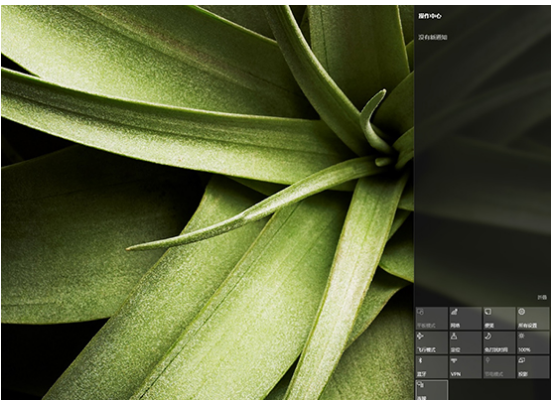
3、點擊界面底部的“投影到這臺電腦”,跳轉到設置窗口。

4、“投影到這臺電腦”的設置界面其實是對這臺電在接收到投屏信號后進行顯示的設置,也就是說當前設置的電腦是接收信號的機器而不是發送投屏信號的機器,因為發射投屏需求的電腦并不需要任何的設置,只需要平臺中帶有無線網卡功能即可。
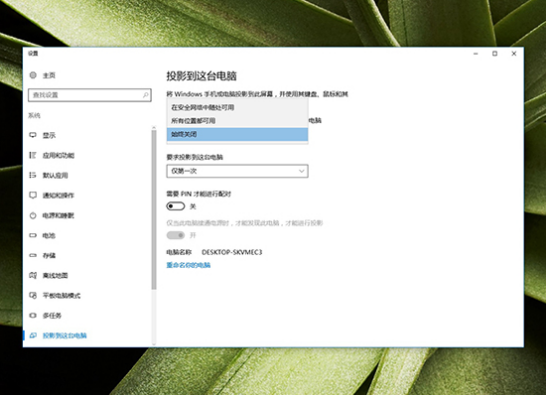
5、在設置界面中,對Windows 電腦或手機可以投影這臺電腦的選擇里面,選擇除“始終關閉”以外的任意選項。同時在“要求投影到這臺電腦”的選項中,建議選擇“僅第一次”進行識別,除非你擔心有人捉弄你在你工作的時候進行投屏操作的話,可以選擇“每次請求連接時”的選項。
“需要PIN才能進行適配”選項建議還是開啟,這樣能避免出現非法投屏鏈接的狀況發生。
而在進行無線投屏的操作也是相當的簡單,但首先兩臺帶有無線網卡功能的電腦PC、筆記本電腦在同一網絡內。
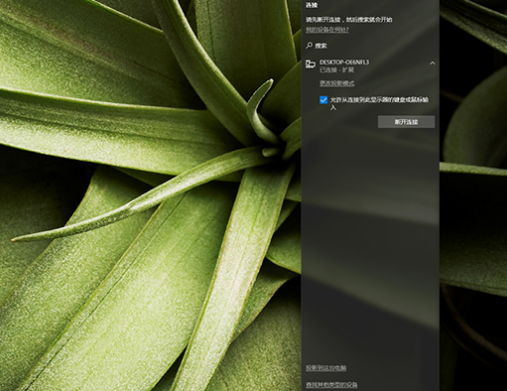
點擊擊進入任務欄右側操作中心,并點擊進入“連接”中的列表或在“投影”中選擇“連接到無線顯示器”選擇對應的無線顯示器。
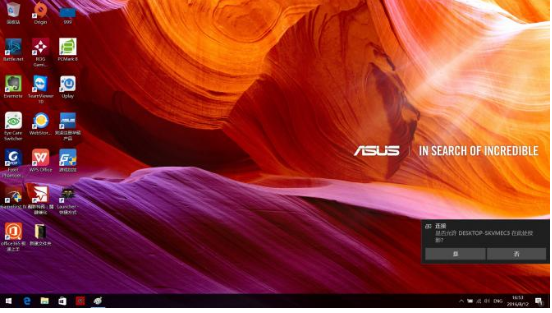

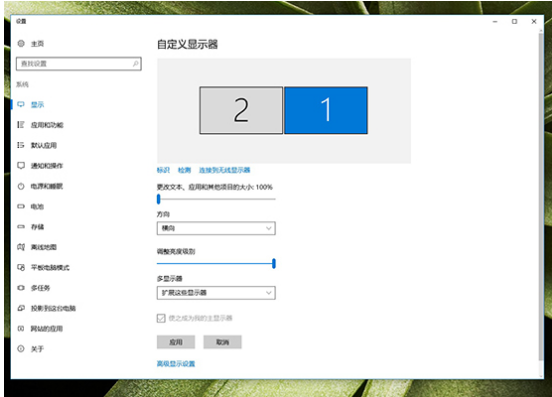
對應被連接的另外一臺PC的顯示器將會提示連接信息,如果設置了PIN碼適配的話,這時也在被連接的PC顯示器上會提示PIN碼,輸入PIN碼后就會進行適配,如果適配成功的話則會進入多屏展示模式,識別失敗的話,則會提示識別原因。
以上就是關于Windows10無線同屏功能的使用方法介紹,大家可以試試哦(了解更多精彩教程資訊,關注VeVb.com)。
新聞熱點
疑難解答